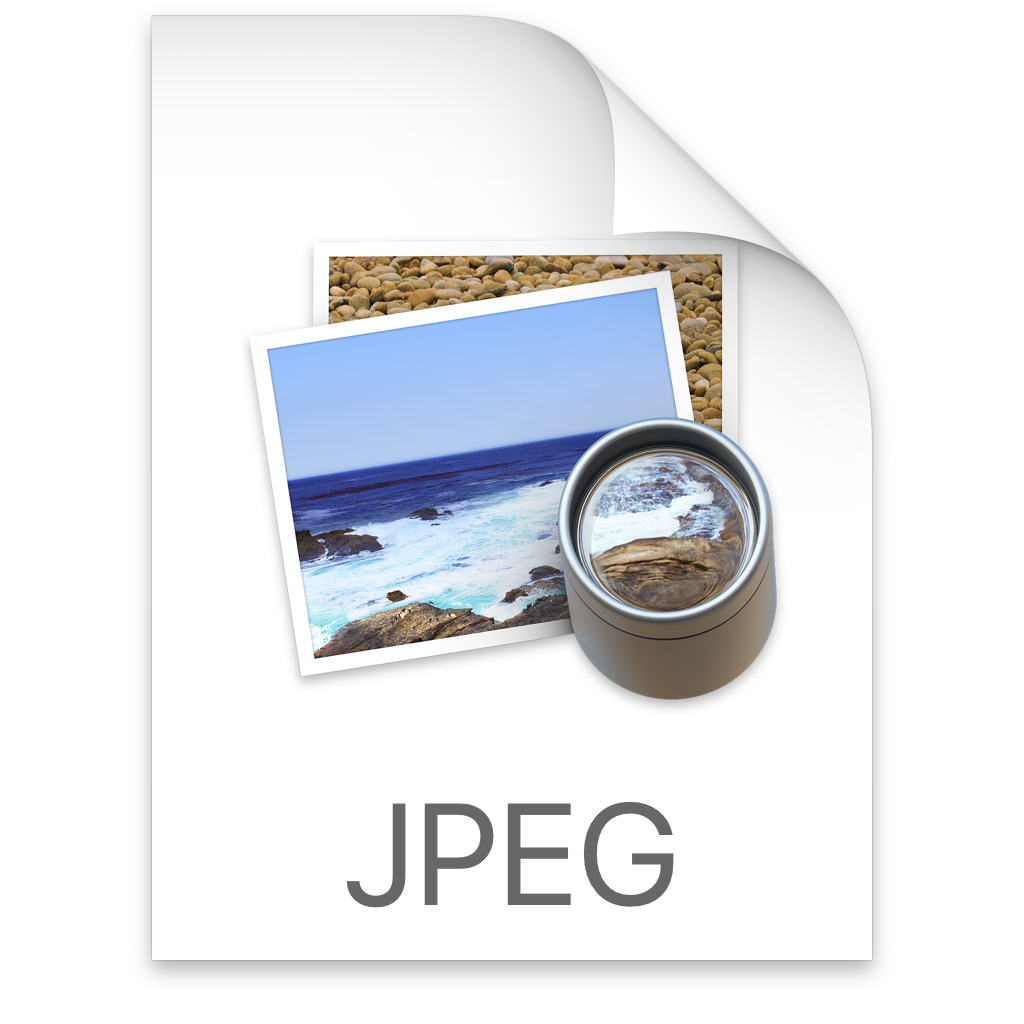tinyproxy
引言效果展示过程路由器端内网ip: 192.168.1.1
外网ip: 172.16.7.95
1/etc/init.d/tinyproxy restart
1234567891011curl 192.168.1.1curl 172.16.7.95curl httpbin.org/ipcurl httpbin.org/ip --proxy http://192.168.1.1:8888curl httpbin.org/ip --proxy 192.168.1.1:8888 -kcurl httpbin.org/ip --proxy http://172.16.7.95:8888 -kexport https_proxy=http://192.168.1.1:8888 http_proxy=http://192.168.1.1:8888 all_proxy=http://192.168.1.1:8888export https_proxy=http://172.16.7.95:8888 http_proxy=http://172.16.7.95:8888 all_proxy=http: ...
使用 docker 镶套 ubuntu 系统及 1panel
引言效果展示过程123456789docker run -dt \ --name 1panel \ --restart always \ --network host \ -v /var/run/docker.sock:/var/run/docker.sock \ -v /var/lib/docker:/var/lib/docker \ -v /opt:/opt \ -e TZ=Asia/Shanghai \ xeath/1panel-in-docker:latest
123apt updateapt install byobuapt install openssh-server ncat
123Port 220PasswordAuthentication yesPermitRootLogin yes
结论引用
GitHub - Xeath/1panel-in-docker: 将 1Panel 运行在容器中; 1Panel running in Docker
挂载硬盘命令
引言效果展示过程挂载硬盘并直接设定到/exvol12345678910111213141516171819fdisk -l# isk /dev/sda3: 130.97 TiBmkfs -t ext4 /dev/sda3mkdir /mnt/exvolfdisk -l | grep G# /dev/sda3 6397952 1953521663 1947123712 928.5G Linux 文件系统mount /dev/sda3 /mnt/exvoldf -h# cp -a /exvol/* /mnt/exvol/sudo mv /exvol /exvol_oldsudo mkdir /exvolsudo mount /dev/sda3 /exvolsudo blkiddf -hsudo vi /etc/fstab## UUID="34d6dd4e-9b44-49ee-bf4b-fbc64b2c5fbe" /exvol auto defaults 0 0sudo mount -adf -h
批量测试ip和端口可用性
引言效果展示过程windows123for /L %D in (1,1,255) do ping 192.168.68.%Dfor /L %D in (1,1,255) do ping -n 10.168.1.%D >>a.txtfor /l %D in (1,1,255) do (ping 192.168.1.%D -n 1 && echo 192.168.1.%D>>ok.txt || echo 192.168.1.%D >>no.txt)
mac123456789for D in {1..255}; do ping -c 1 192.168.68.$D; donefor D in {1..25}; do if ping -c 1 192.168.68.$D | grep -q "64 bytes from"; then echo "192.168.68.$D is reachable" fidonefor D in ...
受试者工作特性曲线 (ROC) 的原理及绘制方式
引言受试者工作特性曲线 (Receiver Operating Characteristic, ROC) 曲线是生信分析中一种常用的性能评估方法,那么他背后的原理是什么呢?他为什么会被推荐作为二分类模型的优秀性能指标呢?
曲线下面积 (Area Under the Curve, AUC) 是什么?约登指数是什么?截断值是怎么来的?AUC 会随截断值变化吗?
效果展示
原理案例背景在下面的例子里,核酸是一种检测手段,可以是模型、实验方法、巫术,反正就是一种猜答案的方法。有病没病是一种真实存在的情况,可能是疾病、各种特征的有无。
核酸阳性,也确实有病:这个阳性是真阳性。
核酸阴性,也确实没病:这个阳性是真阴性。
核酸阳性,但其实没病:这个阳性是假阳性。
核酸阴性,但其实有病:这个阳性是假阴性。
之后,也就自然而然有了计算的方法。
这里为了便于说明直接取极限:20 个人,10 个有病,检测出来 0 个,没检测出来 20 个。
真实值\预测值
阳性
阴性
合计
病人
0
10
10
非病人
0
10
10
合计
0
20
20
真阳性:0; 预测阳性,同时是真实病人。 ...
服务器通用软件配置
lintr/home/tenney/.lintr
1linters: with_defaults(line_length_linter = NULL, seq_linter = NULL)
R12345678910options(repos = "https://mirrors.pku.edu.cn/CRAN", BioC_mirror = "https://mirrors.tuna.tsinghua.edu.cn/bioconductor")if (interactive() && Sys.getenv("TERM_PROGRAM") == "vscode") { if ("httpgd" %in% .packages(all.available = TRUE)) { options(vsc.plot = FALSE) options(device = function(...) { ...
bam 转 wig 并批量处理的方法
引言本文将介绍一种 bam 转 wig 并批量处理的方法。需要用到的软件是来自 Augustus 的 bam2wig.
过程软件安装Augustus 官方 github 地址:
GitHub - Gaius-Augustus/Augustus: Genome annotation with AUGUSTUS
对于 linux 客户端,官方提供了 apt/Docker/Singularity/Building AUGUSTUS from source 四种安装方式,由于权限及软件问题,建议编译安装,非常不推荐 docker 安装。
首先需要安装依赖 (samtools 可使用 conda 版本):
sudo apt-get install samtools libhts-dev
123git clone https://github.com/Gaius-Augustus/Augustus.gitcd Augustusmake augustus
如果只需要使用 bam2wig, 可以:
1234git clone https://github.co ...
无法使用 git 的解决方法
引言效果展示过程全局设置用户名两种效果一样,命令比较简单。
命令12git config user.name "your-username"git config user.email "your-email-address"
文件~/.gitconfig
123[user] name = your-username email = your-email-address
could not read Username for ‘https://github.com‘fatal: could not read Username for 'https://github.com': No such device or address
结论引用
git - GitHub - fatal: could not read Username for ‘https://github.com': No such file or directory - Stack Overflow
git config 的全局和本地配置 - 知乎
github_repo
中国科研常用LaTeX模板集GitHub - huangwb8/ChineseResearchLaTeX: 中国科研常用LaTeX模板集
hexo 增加 google AdSense 广告
引言本着蚊子再小也是肉原则,也有看一下真实访问量的想法,加一个广告试试。
效果展示
(adsbygoogle = window.adsbygoogle || []).push({});
过程注册谷歌广告https://www.google.com/adsense/
添加 ads.txt光说验证的话其实添加 ads.txt 比较简单,请务必确定是 ads.txt 而不是 Ads.txt, 因为在不区分大小写的系统里面如果第一次上传了 Ads.txt 之后是不会被覆盖掉的,会导致验证失败。
新建一个 ads.txt 文件,内容示例如下:
1google.com, pub-**68719829292929, DIRECT, f08c47fec0942fa0
然后上传到博客的 source 文件夹下。
修改主题配置文件使用的是 Hexo 的谷歌广告插件[2],用途说明:
支持使用 Hexo 自定义标签将谷歌广告代码动态插入到指定的文章的特定位置中,广告类型一般是谷歌的文章内嵌广告,但也支持谷歌其他类型的广告。
使用步骤
安装插件:npm install hexo-goo ...